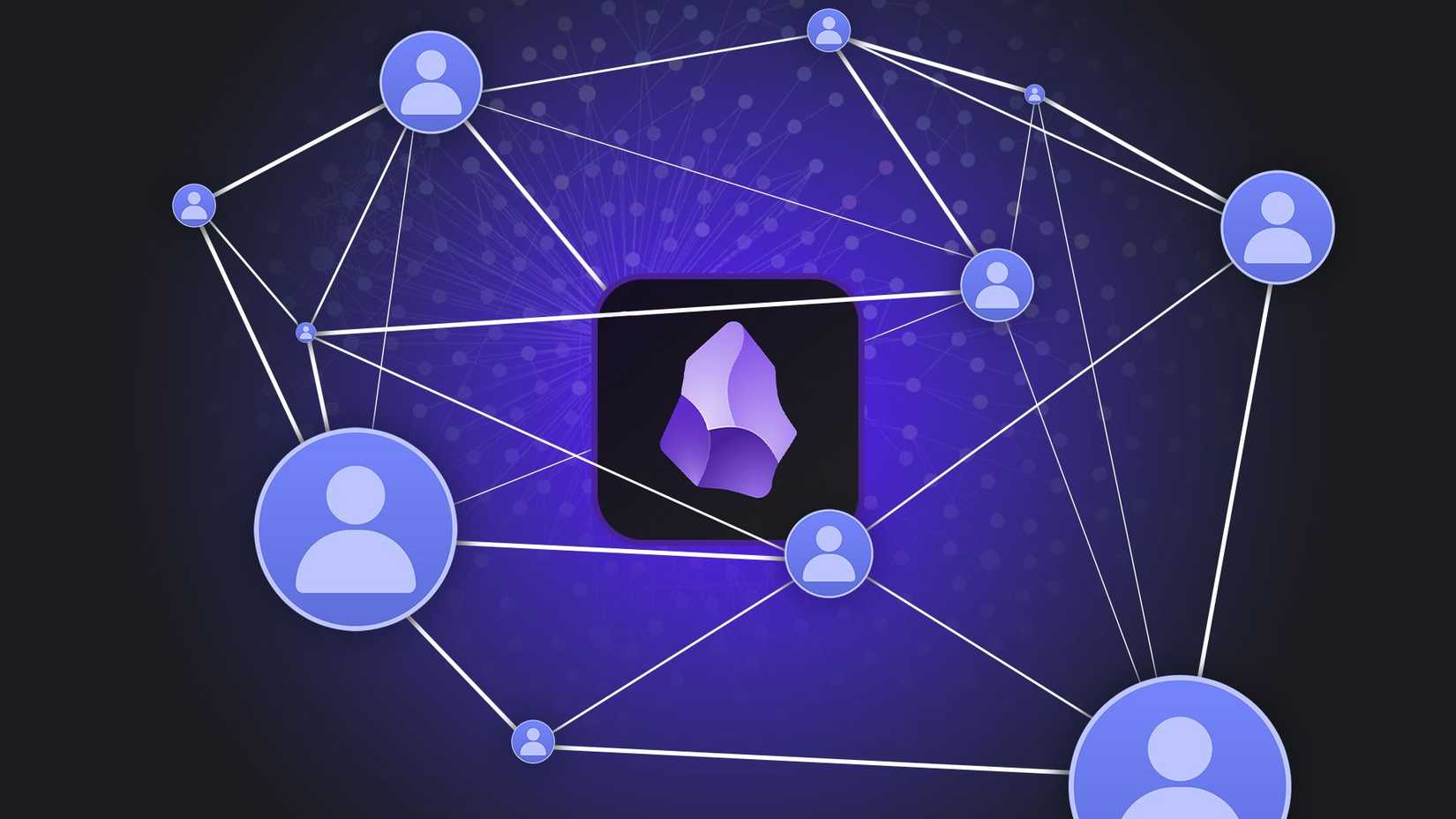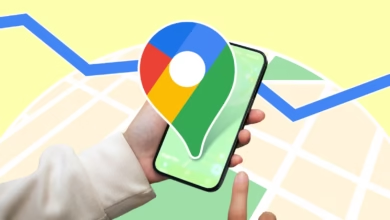لقد قمت بتحويل Obsidian إلى التطبيق الأمثل لإنتاجية Android – وإليك الطريقة
لقد قمت بتحويل Obsidian إلى التطبيق الأمثل لإنتاجية Android – وإليك الطريقة

لم أكن أتوقع أن يصبح Obsidian، وهو تطبيق لتدوين الملاحظات مبني على ملفات Markdown، محور سير العمل في Android بالكامل.
عندما قمت بتثبيته لأول مرة، اعتقدت أنني سأستخدمه للقوائم السريعة أو الأفكار أو ربما بعض المسودات الطويلة. لكن كلما تعمقت أكثر، أدركت أن حجر السج أصبح جوهر نظام الإنتاجية الخاص بي.
يتميز Obsidian بأنه سريع وخاص وقابل للتخصيص بشكل لا نهائي، كما أنه قادر على تشغيله بشكل مدهش أندرويد. إليك كيفية تحويل Obsidian إلى تطبيقي الأمثل لإنتاجية Android.
كل شيء يبدأ بالقبو
بناء الأساس الخاص بك
تدور بنية Obsidian بأكملها حول قبو، وهو مجلد محلي على جهازك حيث يتم تخزين جميع ملاحظاتك كملفات Markdown ذات نص عادي. لا يوجد تنسيق خاص أو قفل سحابي.
كان هذا هو أول ما جذبني إليه. فبدلاً من الاعتماد على خوادم شخص آخر، تظل جميع بياناتي على هاتفي وتتم مزامنتها من خلال أي خدمة أختارها.
لقد قمت بإنشاء قبو في Obsidian، وفي الداخل، قمت ببناء نظام مجلد بسيط:
- ملاحظات يومية: لسجلاتي اليومية
- أفكار: حيث أكتب أفكارًا ومراجع واقتباسات عشوائية
- المهام: لحفظ القوائم الجارية للمشاريع أو الأهداف
- عمل: يتضمن المقالات والخطوط العريضة والمهام الخاصة بعملي
- شخصي: لتدوين اليوميات وقراءة الملاحظات والتأملات
حل هذا الهيكل وحده محل ثلاثة تطبيقات مختلفة كنت أستخدمها للتوفيق بين: تطبيق تدوين الملاحظات، وقائمة المهام، وتطبيق اليومية.
نظرًا لأن Obsidian يستخدم Markdown، يمكنني فتح هذه الملفات أو تحريرها باستخدام أي محرر نصوص، حتى إذا توقفت عن استخدام Obsidian غدًا.
لقد حولت الملاحظات اليومية إلى لوحة القيادة الخاصة بي
مركز يومي يثبت سير العمل بأكمله
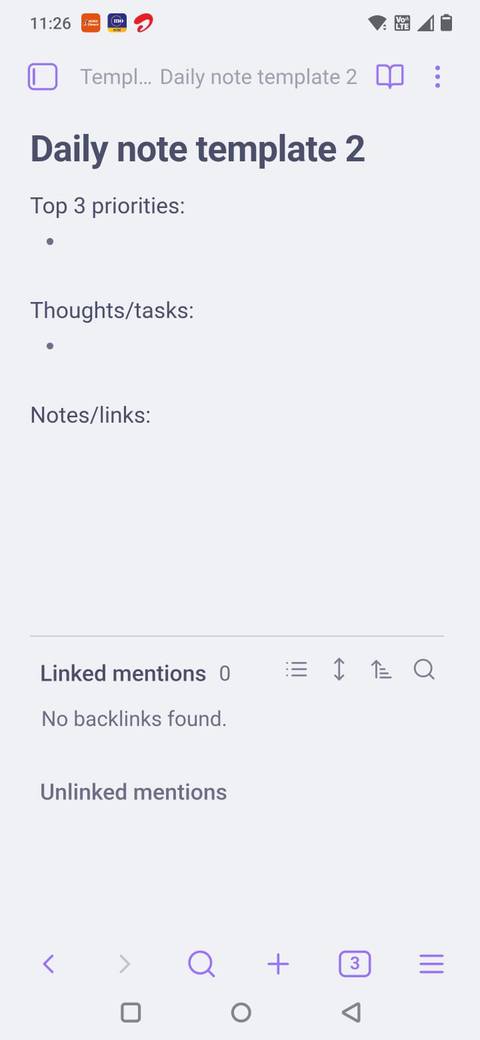
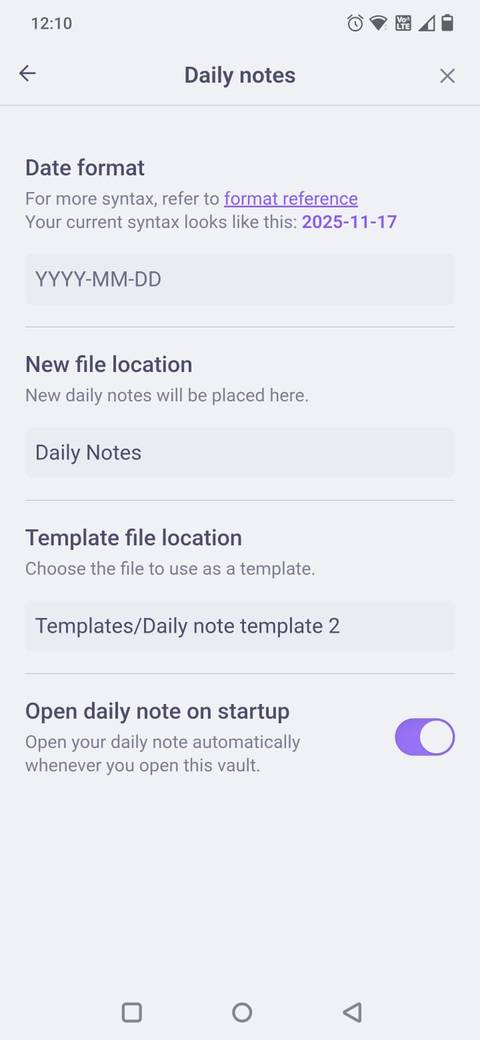
تعتمد معظم تطبيقات الإنتاجية على لوحات المعلومات المليئة بالأدوات والروابط. في Obsidian، قمت ببناء خاصيتي باستخدام عدد قليل من المكونات الإضافية.
أنا استخدم ملاحظات يومية البرنامج المساعد (المدمج) لإنشاء ملاحظة جديدة كل صباح. يتضمن القالب:
-
أهم ثلاث أولويات بالنسبة لي
-
قائمة مرجعية للمهام المتكررة
-
قسم الملاحظات والروابط للأفكار السريعة
وجود قالب مخصص يعني أنني لست مضطرًا للتفكير في التنسيق أو أين يجب أن تسير الأمور.
أفتح هاتفي، وأضغط على أيقونة Obsidian، وأدخل على الفور إلى ملاحظة اليوم. إذا كانت لدي فكرة أثناء المشي، أو كنت بحاجة إلى تدوين فكرة قبل أن أنساها، فإنها تذهب مباشرة إلى نفس المكان.
لتكرار الإعداد الخاص بي، يمكنك نسخ القالب إلى ملاحظة جديدة. ثم اذهب الى إعدادات > الإضافات الأساسية > الملاحظات اليومية. اضغط على رمز الترس وادخل الخاص بك موقع ملف القالب.
أقوم بالتبديل فتح المذكرة اليومية عند بدء التشغيل، لذا فهو يفتح الملاحظة تلقائيًا عندما أقوم بتشغيل Obsidian.
وبمرور الوقت، أدى هذا إلى إنشاء جدول زمني لأيامي. يمكنني الرجوع للخلف لمدة أسبوع أو شهر وأرى ما كنت أعمل عليه، وما هي المشكلات التي قمت بحلها، وما كنت أفكر فيه. إنها أكثر تنظيماً من المجلة وأكثر مرونة من مدير المهام.
أصبح Obsidian مدير المهام الخفيف الخاص بي
نظام بسيط يتعامل مع جميع مهامي
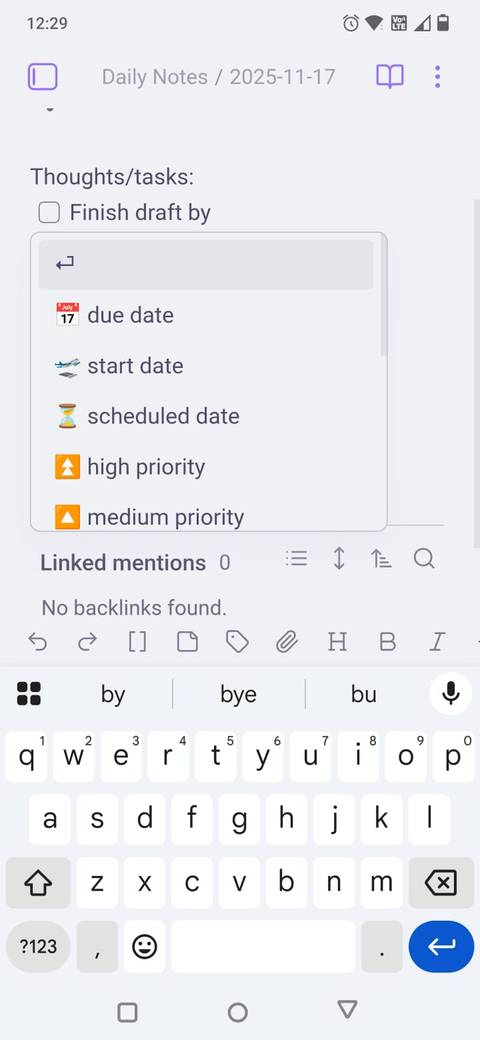
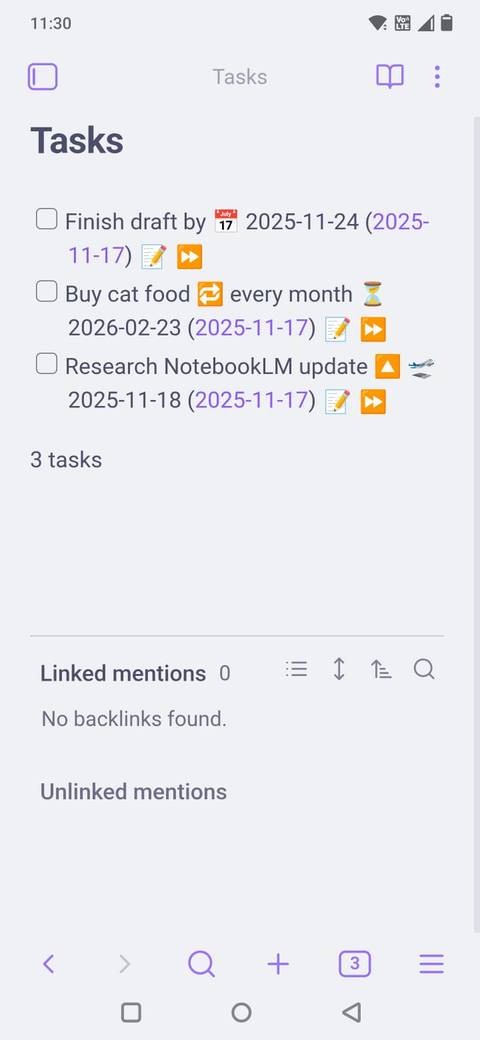
قد يفاجئ الأشخاص الذين ينظرون إلى Obsidian على أنه تطبيق لتدوين الملاحظات، ولكنه يمكن أن يعمل أيضًا كمدير مهام.
أستخدم المكوّن الإضافي للمهام لإضافة تواريخ الاستحقاق والتذكيرات المتكررة والمرشحات. إذا حدث شيء ما أثناء عملي، فأنا أكتب – ( ) واكتبها.
وهنا كيف يعمل في الممارسة العملية:
إذا كتبت – ( ) إنهاء المسودة بواسطة، يتيح لي المكون الإضافي للمهام تلقائيًا اختيار تاريخ الاستحقاق من القائمة المنسدلة.
يمكنني بعد ذلك فتح ملفي المهام ملاحظة، حيث قمت بكتابة كتلة التعليمات البرمجية “`المهام“`. يقوم تلقائيًا بسحب كل شيء إلى قائمة مرتبة.
تحويل سبج إلى صندوق القراءة الخاص بي
قائمة انتظار القراءة التي تبقى منظمة
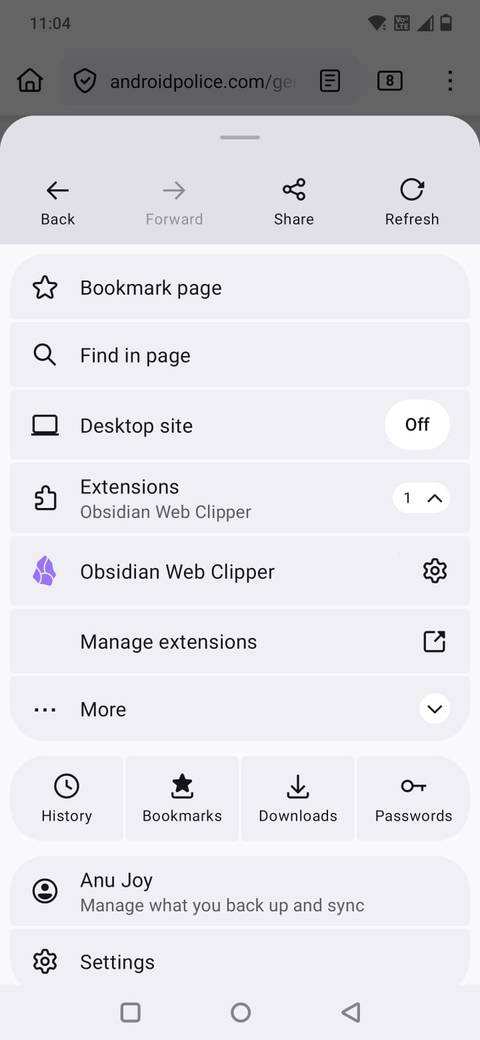
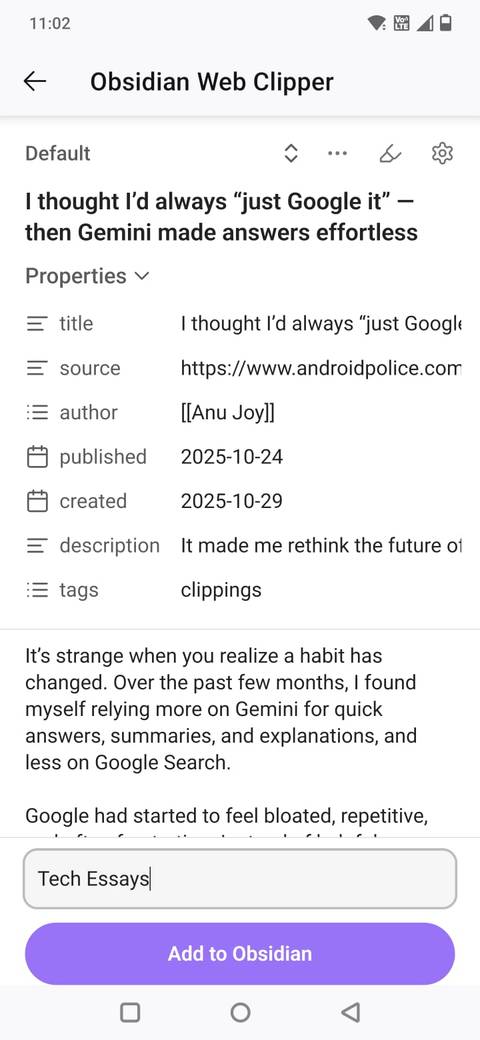
أحد أكثر الأجزاء المفيدة بشكل غير متوقع في إعداد Obsidian على Android هو استخدامه كصندوق وارد للقراءة، وهو مكان يمكنني من خلاله جمع كل ما أريد قراءته لاحقًا في مكان واحد.
لم أقم بتثبيت أي تطبيقات للقراءة لاحقًا أو أدوات RSS. لقد استخدمت للتو شيئًا يدعمه Obsidian بالفعل: ملف ملحق Obsidian Web Clipper، مقترنًا بمتصفح Firefox على هاتفي.
عندما أجد مقالًا أو منشور مدونة أو ورقة بحثية أو شرحًا طويلًا أريد حفظه، اضغط على زر أيقونة القائمة ثلاثية النقاط في فايرفوكس، اختر تمديد سبج كليبر، وانقر فوق أضف إلى سبج. فهو يلتقط الصفحة ويسقطها في خزنتي كملف Markdown نظيف.
إذا كان هناك شيء مهم، فإنني أقرأه مباشرة في Obsidian حتى أتمكن من تسليط الضوء عليه وربطه والتعليق عليه على الفور.
وبمرور الوقت، حل صندوق القراءة الوارد هذا محل ستة إشارات مرجعية مؤقتة كنت أنسى دائمًا إعادة فتحها.
النظام الذي يربط جميع ملاحظاتي
لقد حوله نظام الروابط الخلفية الخاص بـ Obsidian إلى نظام إنتاجي كامل بالنسبة لي.
عندما أذكر موضوعًا أو مشروعًا أو شخصًا، أضع حوله قوسين ((مثله)).
يؤدي ذلك تلقائيًا إلى إنشاء ملاحظة جديدة أو روابط لملاحظة موجودة، مما يؤدي إلى إنشاء شبكة من الاتصالات.
ترتبط ملاحظاتي اليومية بالمشاريع التي عملت عليها، بينما ترتبط صفحات المشروع بالأبحاث ذات الصلة أو ملاحظات الاجتماعات.
تساعد العلامات أيضًا. أستخدم مسميات بسيطة مثل #عمل، و#فكرة، و#قراءة، و#مرجع. يؤدي البحث عن أي علامة إلى تصفية كل ملاحظة مطابقة على الفور.
أصبح Obsidian هو التطبيق الوحيد الذي أعتمد عليه كل يوم
بعد أشهر من التجربة وإعادة بناء العادات القديمة، سبج استبدلت ببطء نصف الأدوات التي كنت أعتمد عليها.
أصبحت “الملاحظات اليومية” قاعدتي الرئيسية، في حين أصبح البرنامج الإضافي “المهام” مديرًا خفيف الوزن. تربط الروابط الخلفية جميع الملاحظات معًا، مما يسهل علي التنقل بينها.
يحتفظ Obsidian بمهامي وملاحظاتي وأفكاري و قائمة القراءة في مكان واحد، دون قفل أي شيء خلف الاشتراك. ولهذا السبب أصبح تطبيق الإنتاجية المفضل لدي على Android.
■ مصدر الخبر الأصلي
نشر لأول مرة على: www.androidpolice.com
تاريخ النشر: 2025-11-20 15:00:00
الكاتب: Anu Joy
تنويه من موقع “yalebnan.org”:
تم جلب هذا المحتوى بشكل آلي من المصدر:
www.androidpolice.com
بتاريخ: 2025-11-20 15:00:00.
الآراء والمعلومات الواردة في هذا المقال لا تعبر بالضرورة عن رأي موقع “yalebnan.org”، والمسؤولية الكاملة تقع على عاتق المصدر الأصلي.
ملاحظة: قد يتم استخدام الترجمة الآلية في بعض الأحيان لتوفير هذا المحتوى.